手把手教你64位电脑装32位系统的方法
分类:windows8教程 发布时间:2019-04-23 16:16:00
不少朋友购买的高端电脑都是64位的,但是有些朋友觉得64位系统并不好用,能不能安装32位系统呢,其实64位电脑完全是可以安装32位系统的,下面就来看看怎么操作吧!
很多朋友购买电脑后看到电脑cpu是64位的以后自己的电脑就是64位电脑只能装64位系统了,其实64位电脑也是可以装32位系统的,下面小编就带给你64位电脑装32位系统教程。
64位电脑装32位系统的方法
小编这里以win7系统为例说明,首先下载win7 32位系统镜像。
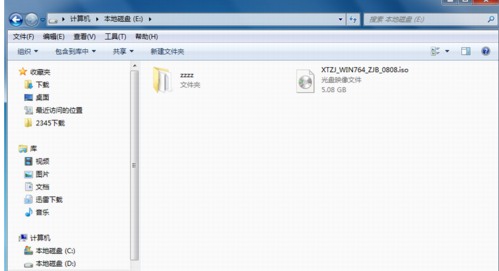
64位电脑装32位系统系统软件图解1
2.将下载好的win7 32位系统镜像解压出来,注意不要解压到c盘,其他盘符都是可以的。
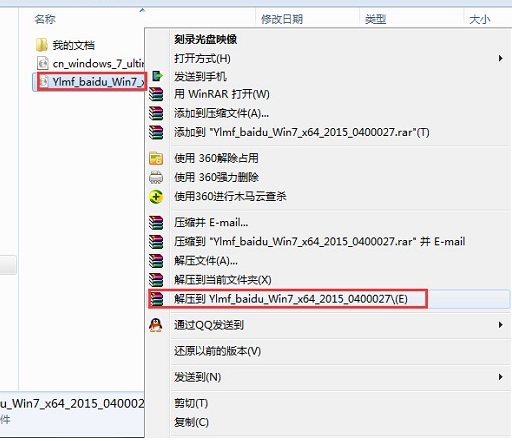
64位电脑装32位系统系统软件图解2
3.打开解压好的win7 32位系统镜像,双击运行“硬盘安装”程序,进入下一步。
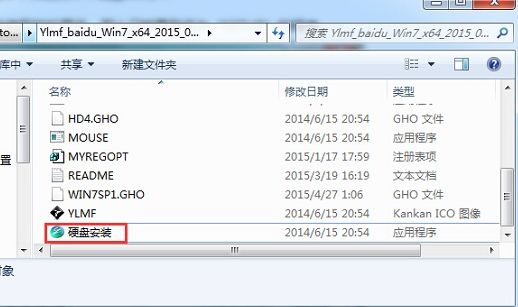
64位电脑装32位系统系统软件图解3
4.在弹出的界面中,ghost营销文件选择默认,然后选择c盘,点击确定,进入下一步。
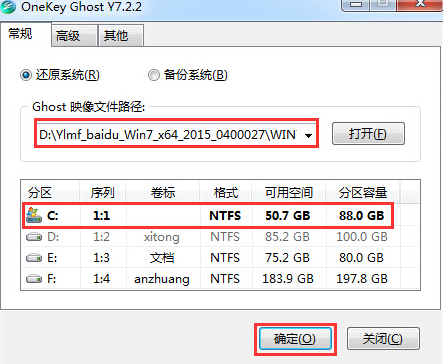
64位电脑装32位系统系统软件图解4
5.这时会弹出一个提示框,点击“是”即可。
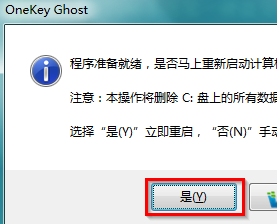
64位电脑系统软件图解5
6.接着电脑重启,进入ghost还原过程。
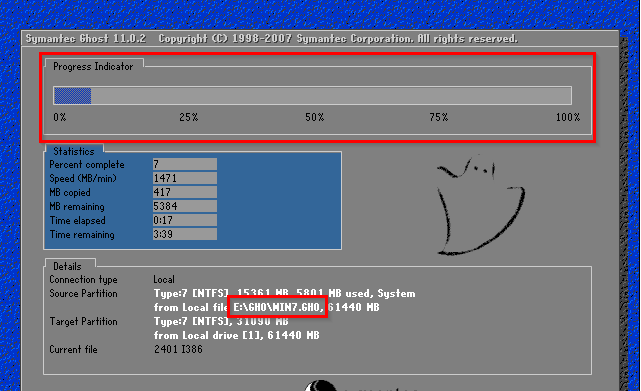
装系统系统软件图解6
7.ghost完成后,电脑再次重启进入系统win7系统安装过程,耐心等待完成即可。
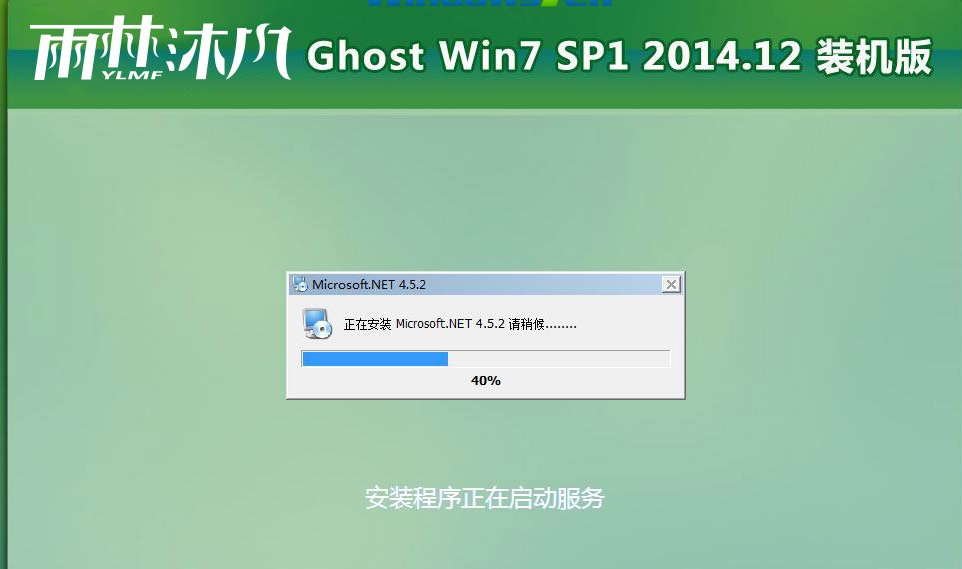
64位电脑系统软件图解7
8.一段时间的等待后win732位系统安装完成,进入win7系统桌面。
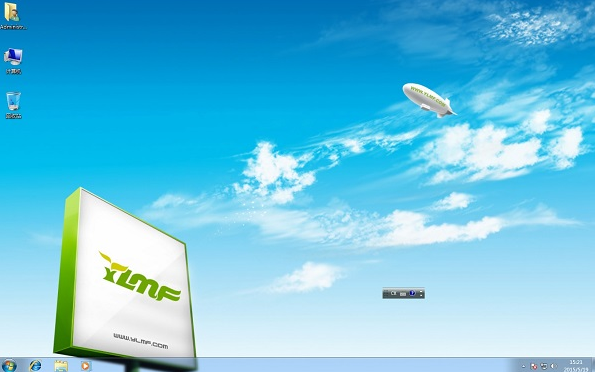
64位电脑系统软件图解8
以上就是64位电脑装32位系统的方法了,是不是很简单?






 立即下载
立即下载







 魔法猪一健重装系统win10
魔法猪一健重装系统win10
 装机吧重装系统win10
装机吧重装系统win10
 系统之家一键重装
系统之家一键重装
 小白重装win10
小白重装win10
 杜特门窗管家 v1.2.31 官方版 - 专业的门窗管理工具,提升您的家居安全
杜特门窗管家 v1.2.31 官方版 - 专业的门窗管理工具,提升您的家居安全 免费下载DreamPlan(房屋设计软件) v6.80,打造梦想家园
免费下载DreamPlan(房屋设计软件) v6.80,打造梦想家园 全新升级!门窗天使 v2021官方版,保护您的家居安全
全新升级!门窗天使 v2021官方版,保护您的家居安全 创想3D家居设计 v2.0.0全新升级版,打造您的梦想家居
创想3D家居设计 v2.0.0全新升级版,打造您的梦想家居 全新升级!三维家3D云设计软件v2.2.0,打造您的梦想家园!
全新升级!三维家3D云设计软件v2.2.0,打造您的梦想家园! 全新升级!Sweet Home 3D官方版v7.0.2,打造梦想家园的室内装潢设计软件
全新升级!Sweet Home 3D官方版v7.0.2,打造梦想家园的室内装潢设计软件 优化后的标题
优化后的标题 最新版躺平设
最新版躺平设 每平每屋设计
每平每屋设计 [pCon planne
[pCon planne Ehome室内设
Ehome室内设 家居设计软件
家居设计软件 微信公众号
微信公众号

 抖音号
抖音号

 联系我们
联系我们
 常见问题
常见问题



